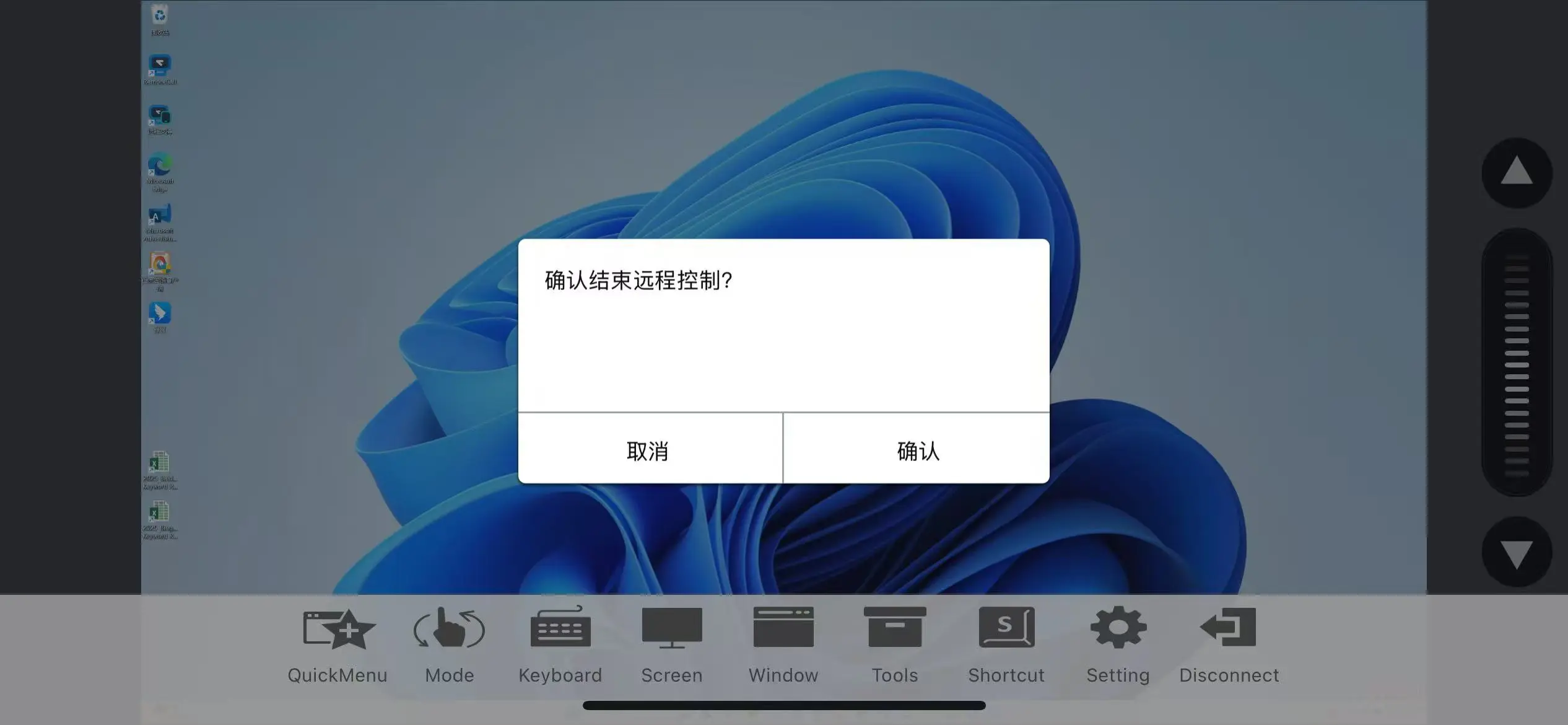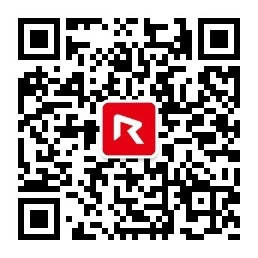苹果手机如何远程控制电脑
-
个人版和企业版(包括免费版)均提供用苹果手机远程控制电脑的功能。
下面来介绍苹果手机远程控制电脑的步骤。
1. 在苹果手机中打开安装好的RemoteView主控端应用程序。苹果应用商店 下载链接
* 请务必下载有“CN”标示的RemoteView APP,否则无法登录使用。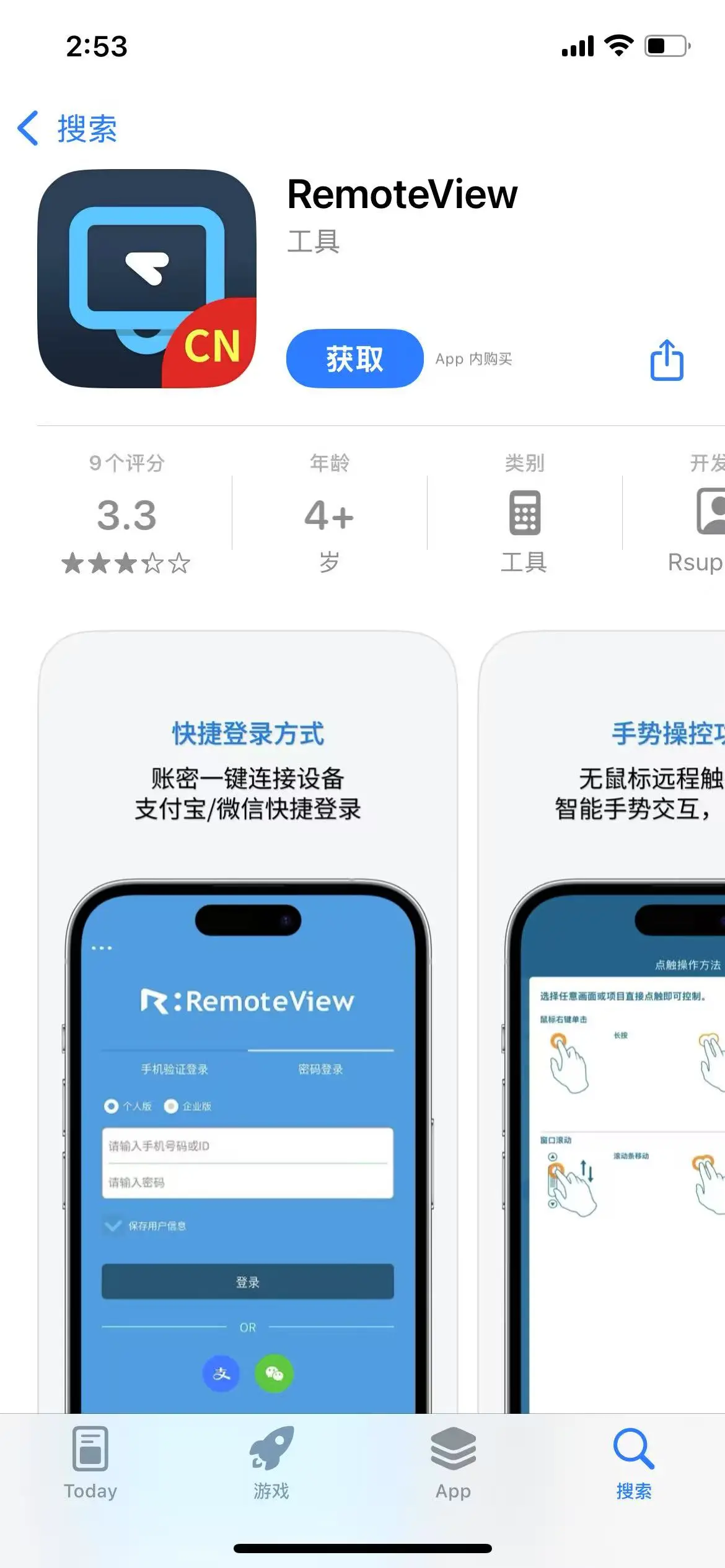
2. 使用在RemoteView官网注册的账户登录。如果还没有账户,请先注册。马上注册
可以在手机验证登录、密码登录和微信、支付宝登录方式中选择登录。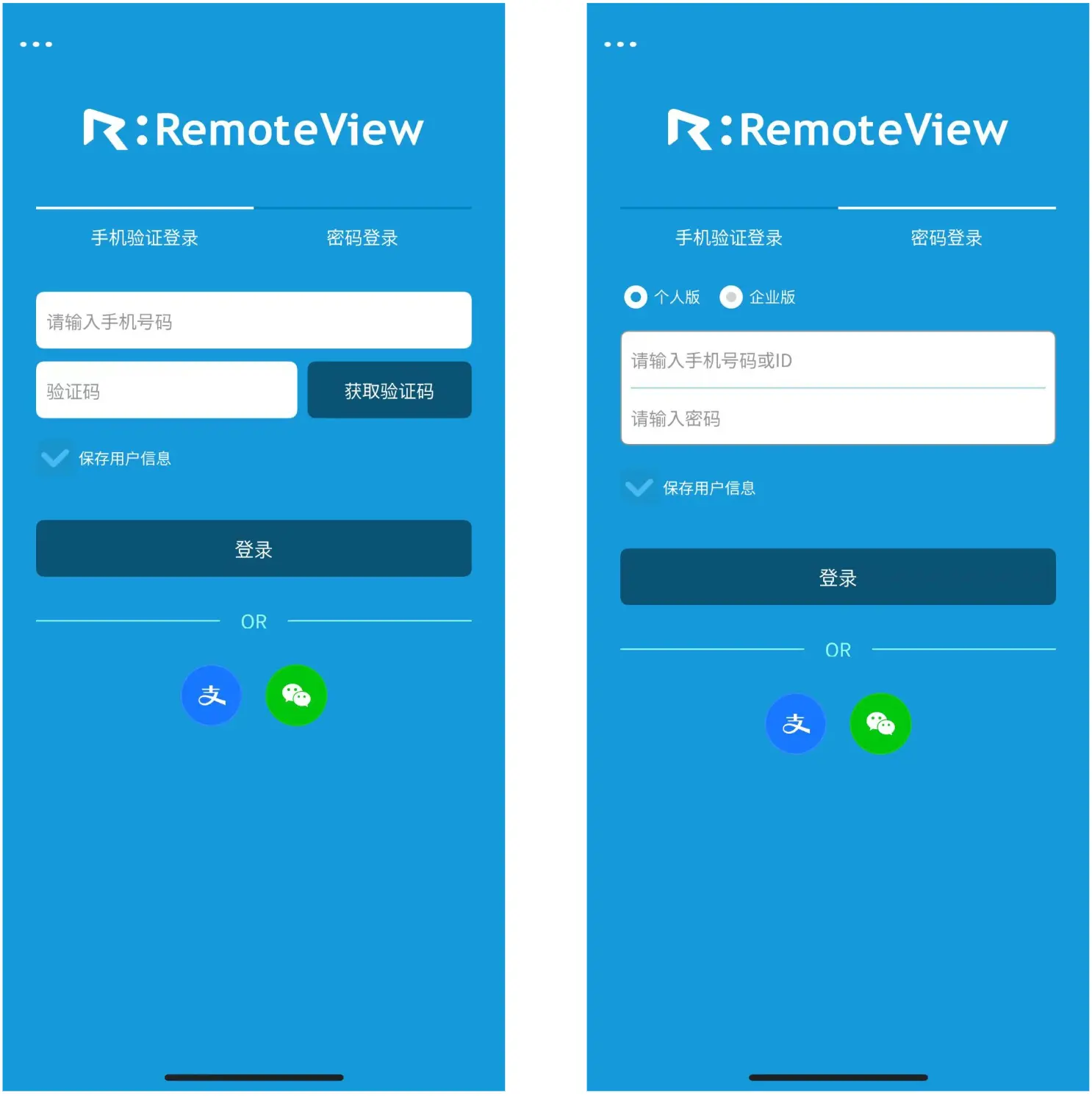
3. 登录成功后,会看到已添加的设备图标。点击图标右侧的工具栏,然后点击下方的“远程控制”。
添加被控设备的方法请参考:如何添加设备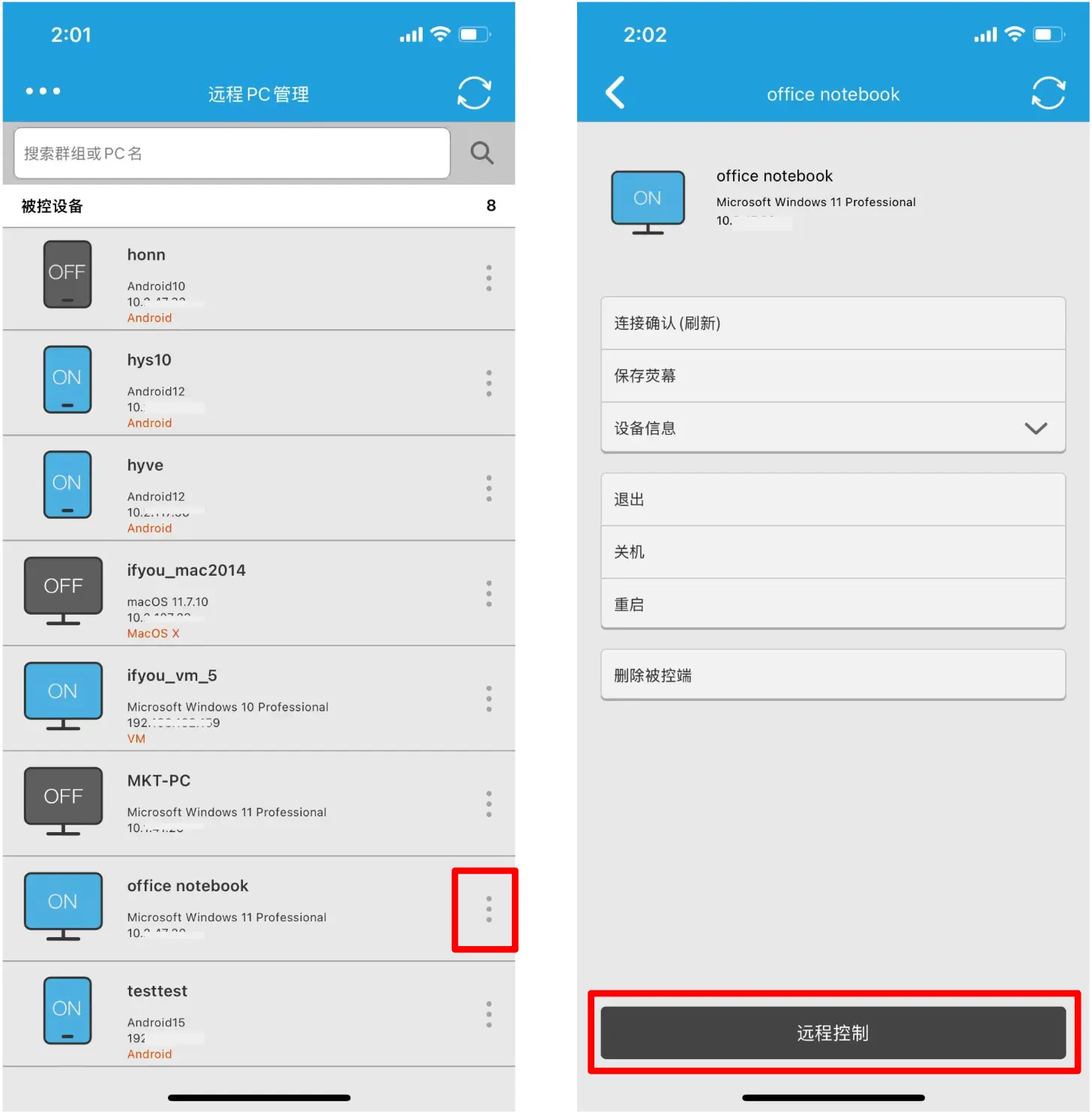
4. 输入访问ID和密码,点击“连接”。勾选“保存访问信息”,下次可直接连接。
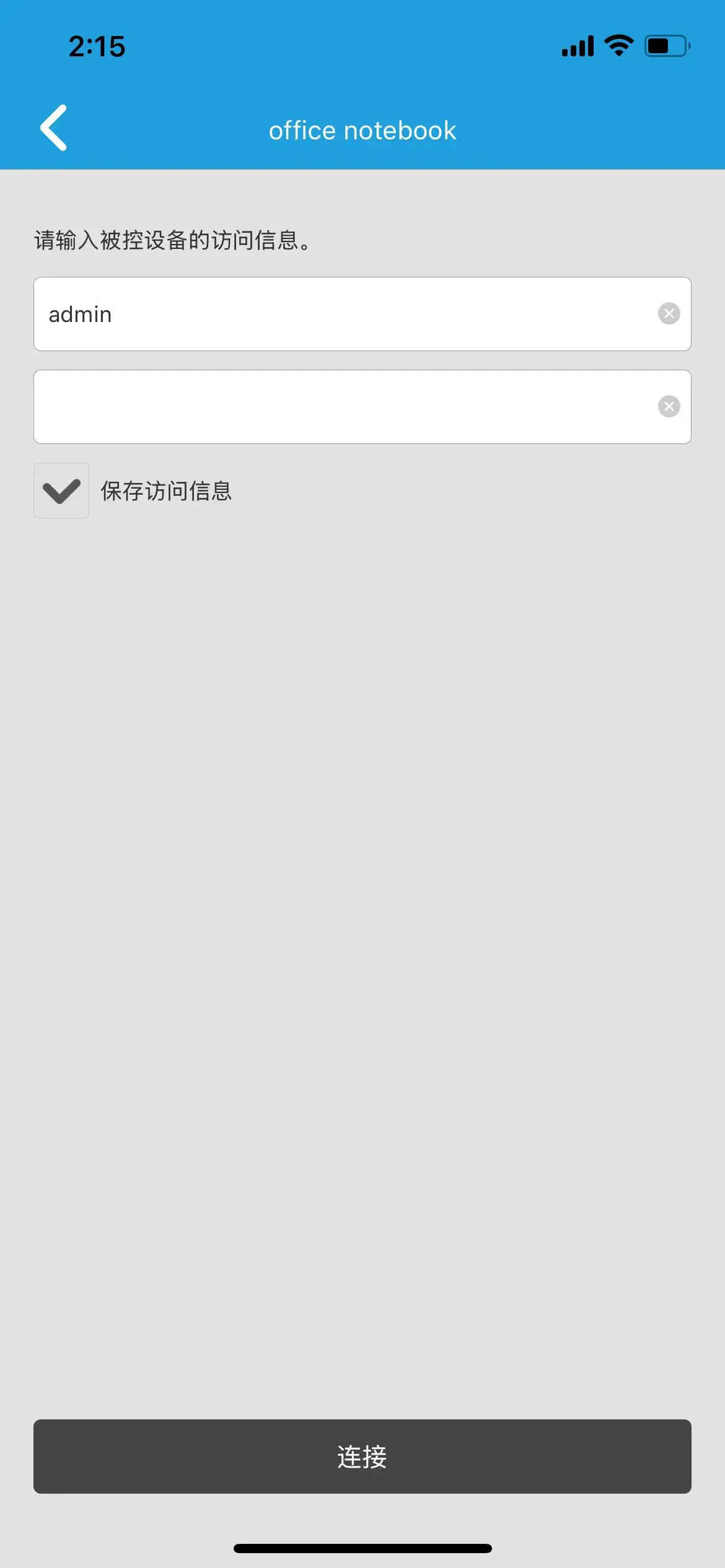
5. 显示快捷菜单画面,这里点击“Add”可以添加经常使用的快捷菜单。点击右下角的“Close”,即开始远程连接被控电脑。
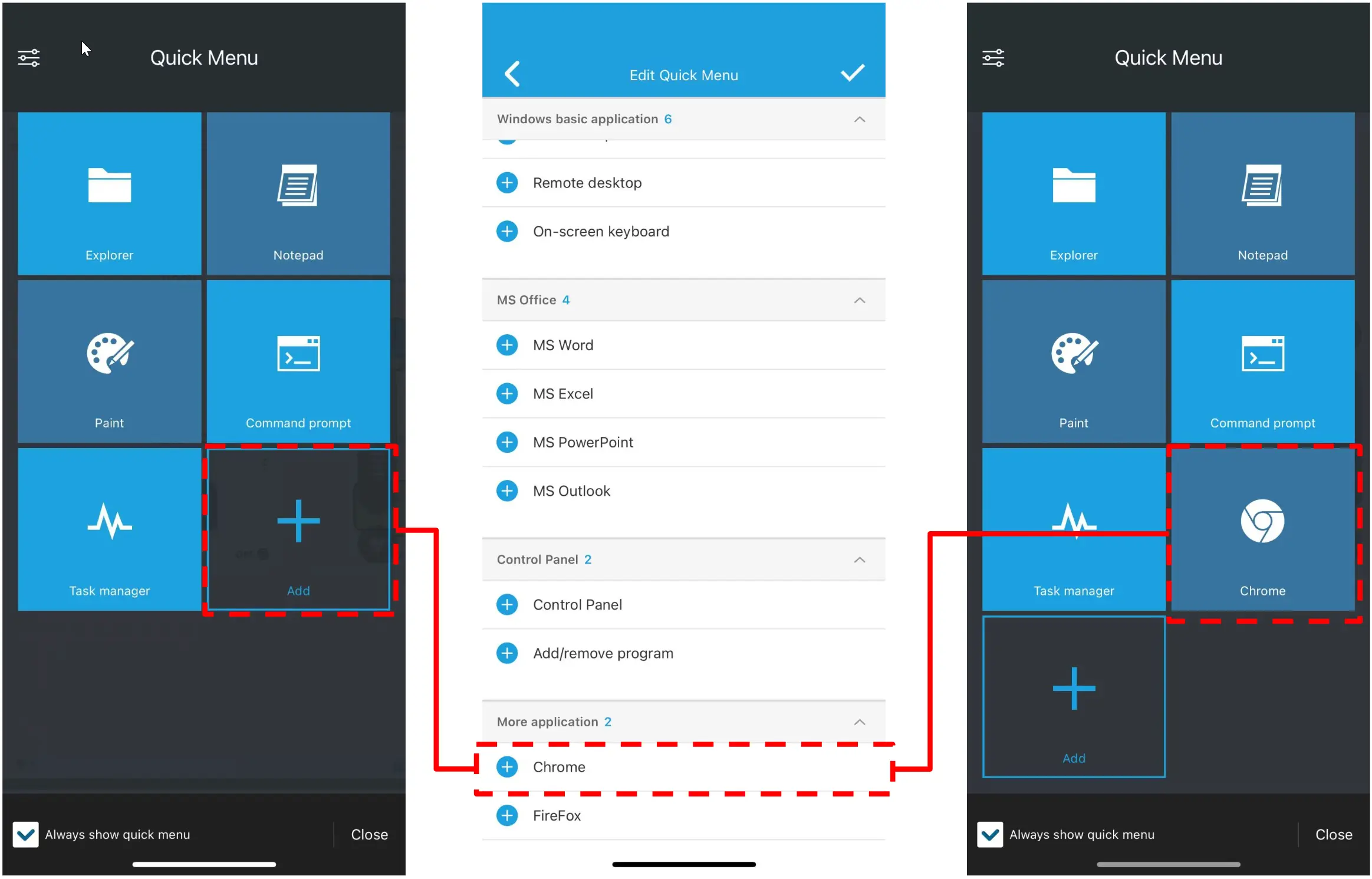
6. 开始远程控制。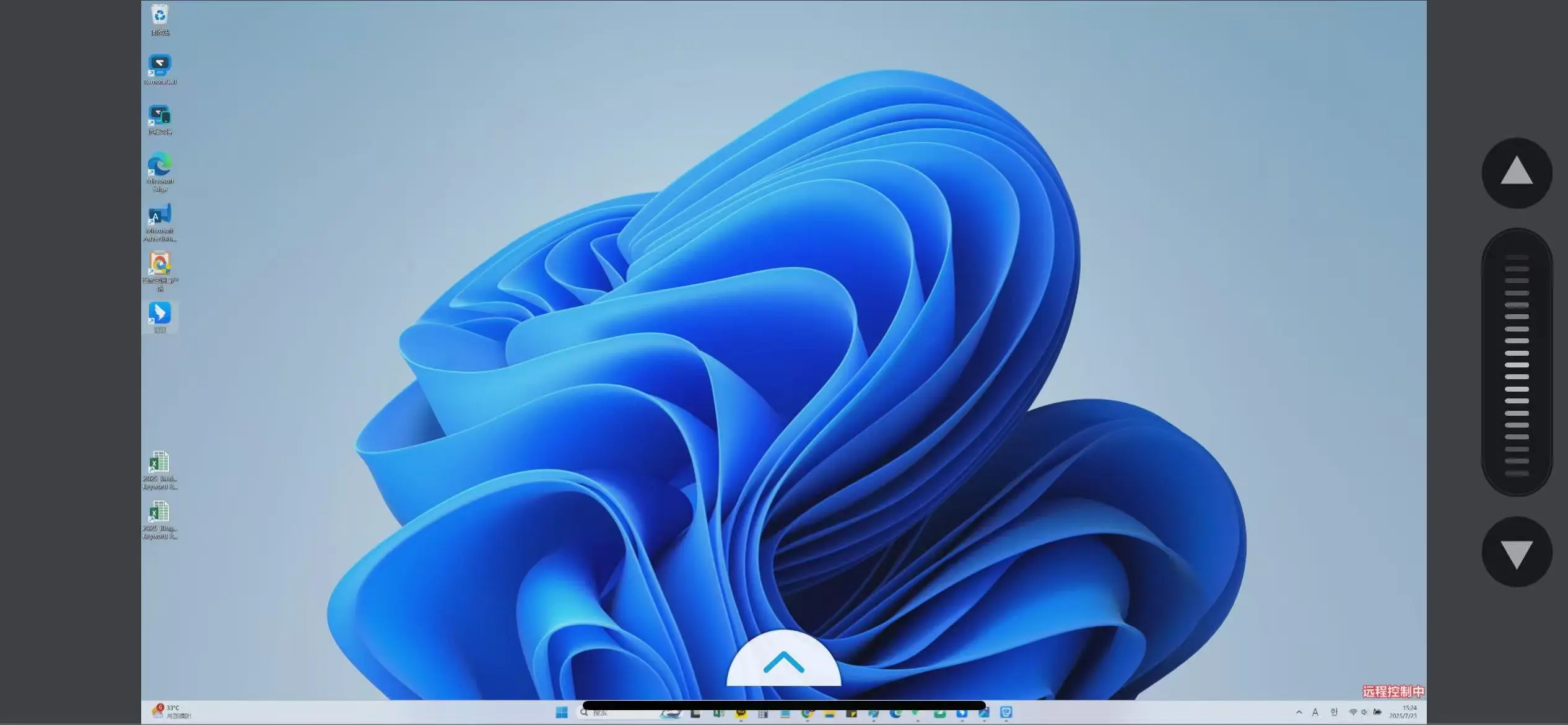
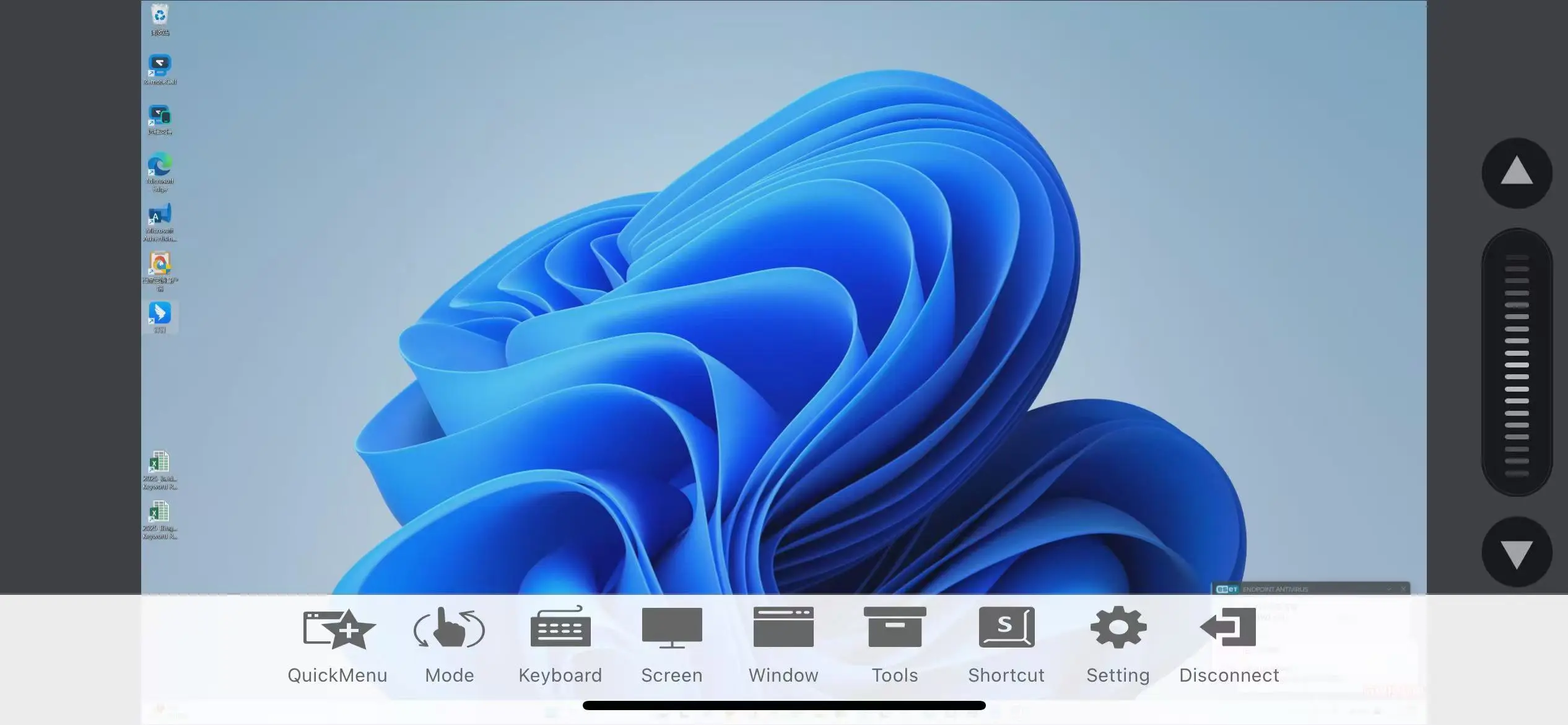
菜单及功能简单介绍
QuickMenu:快捷菜单,如前面第5点介绍
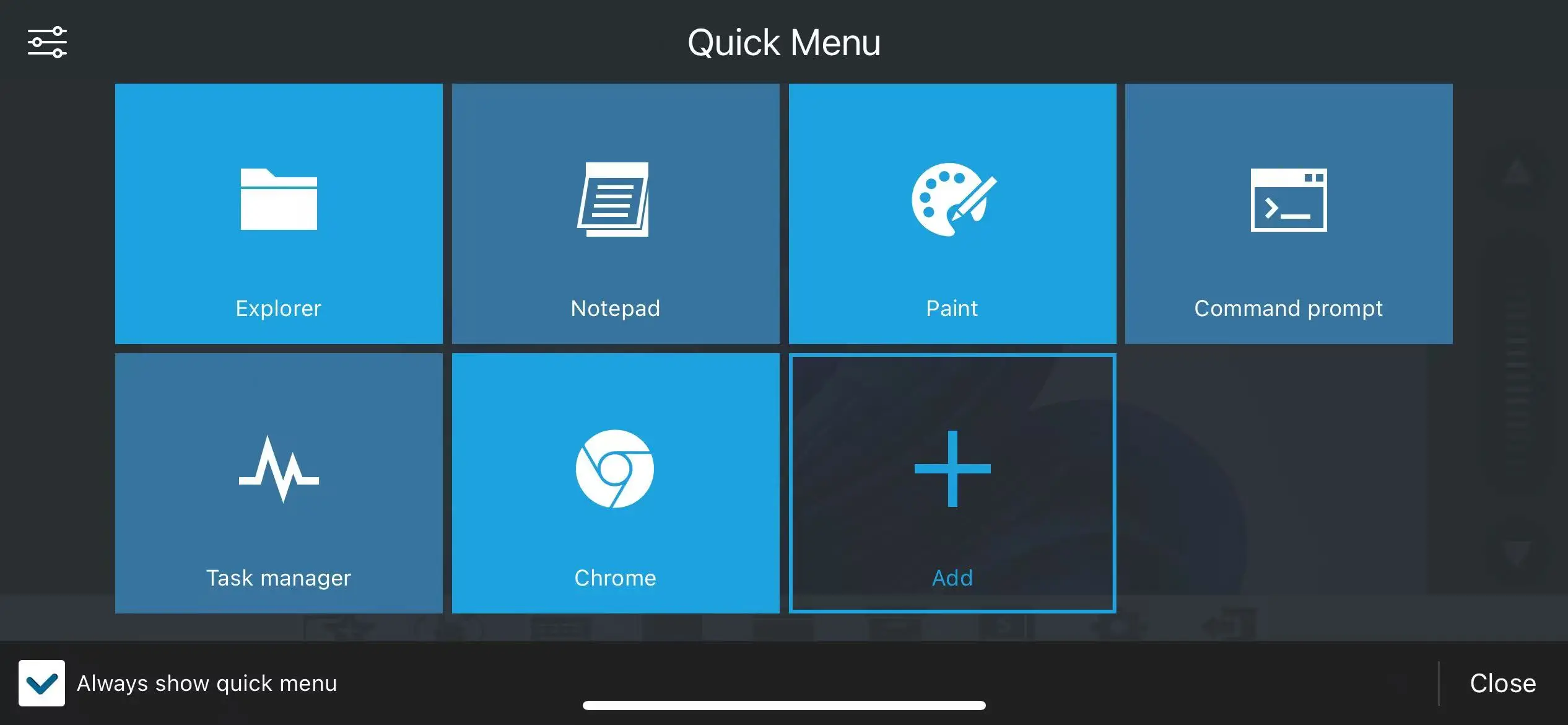
Mode:在点触和虚拟鼠标操作方式中切换
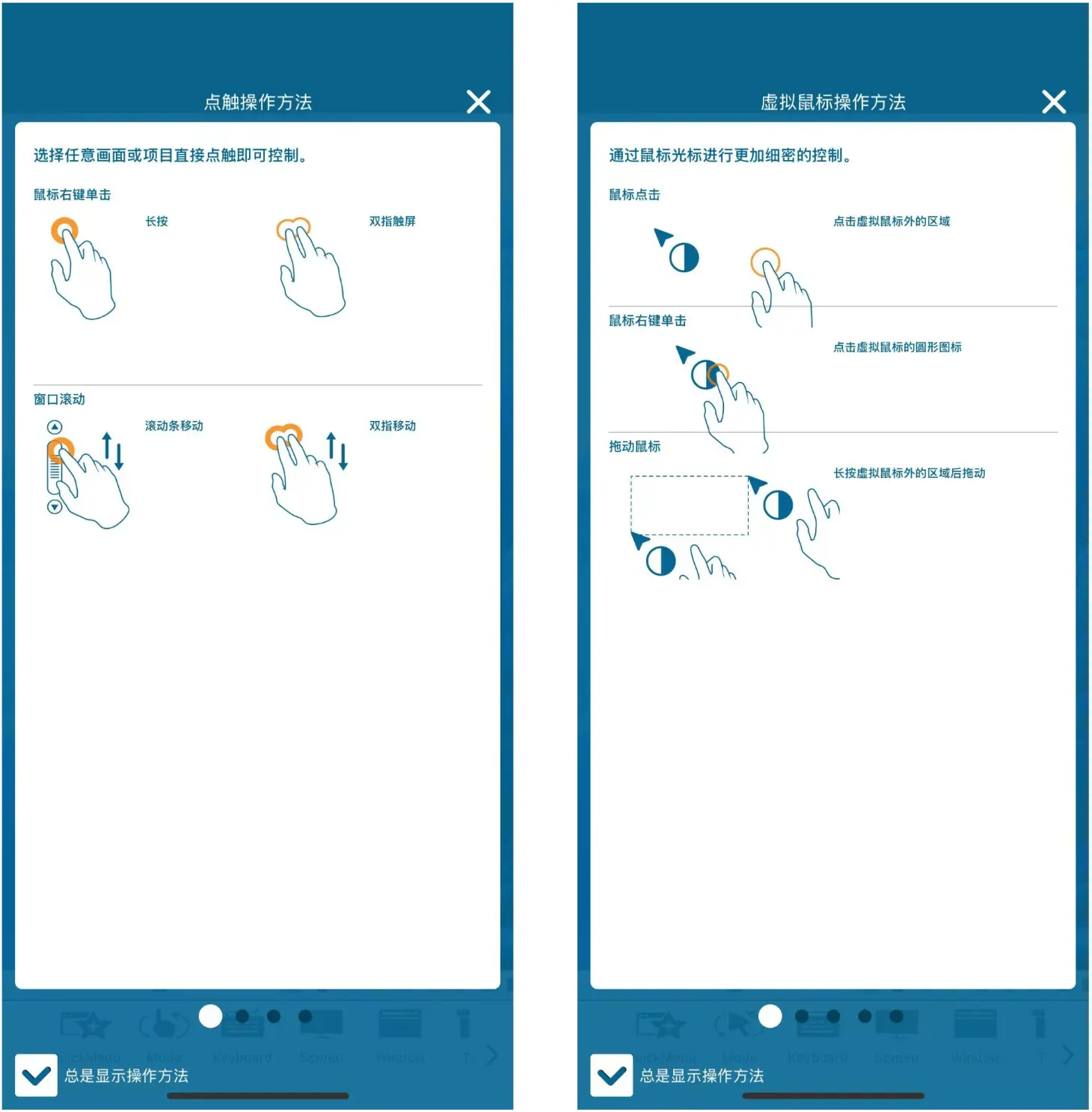
Keyboard:显示键盘,可以输入
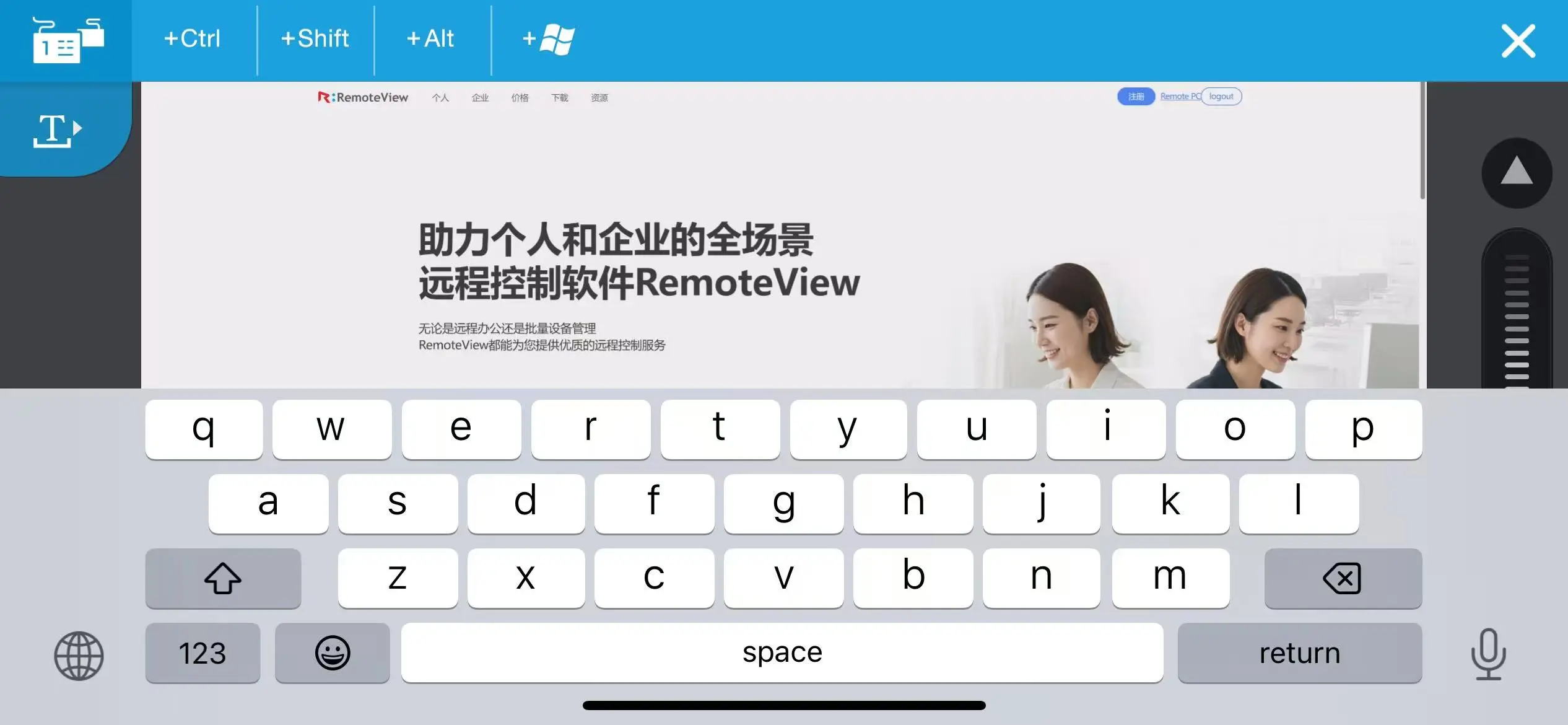
Screen:屏幕设置,支持被控电脑多屏的分屏查看,调整屏幕大小,截屏
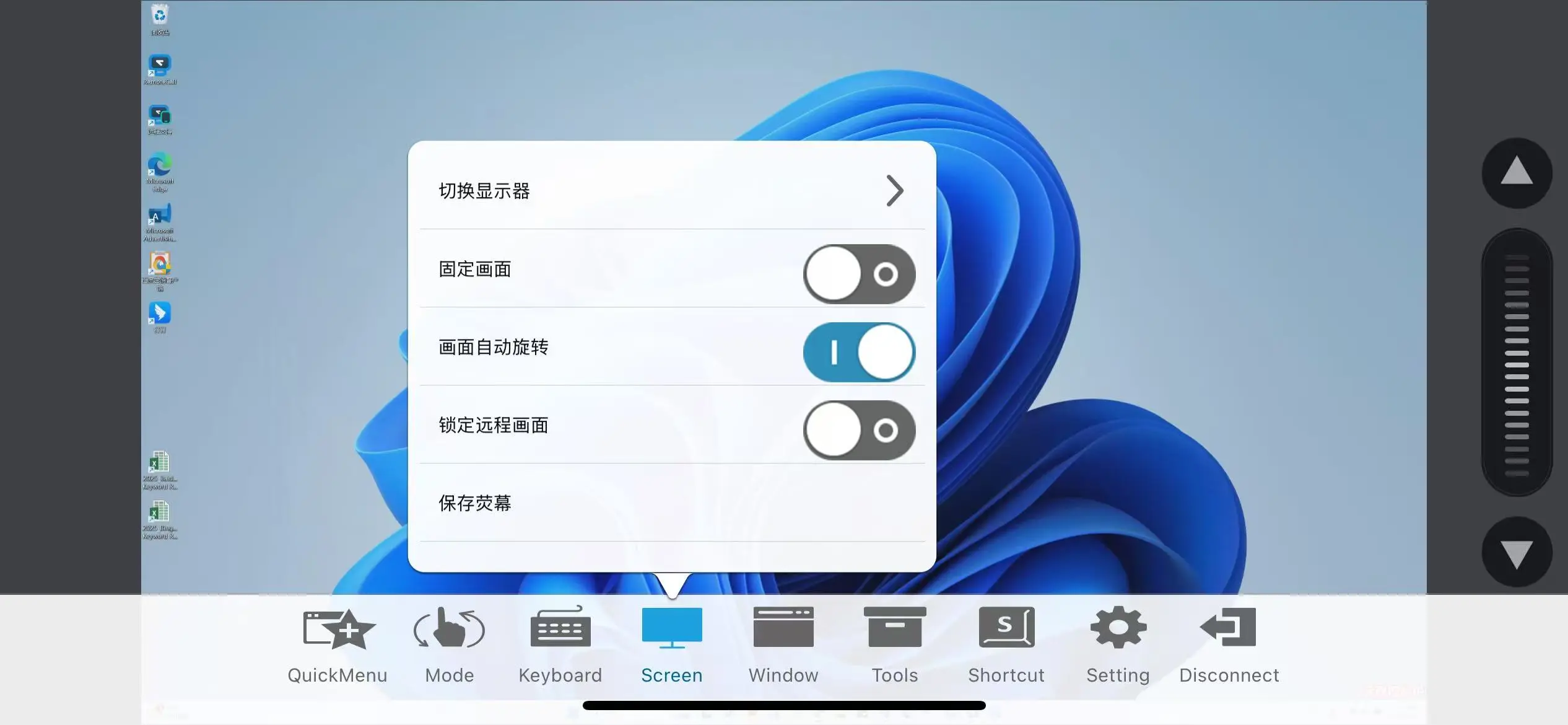
Windows:窗口设置,关闭、切换、最大、最小化窗口和显示桌面
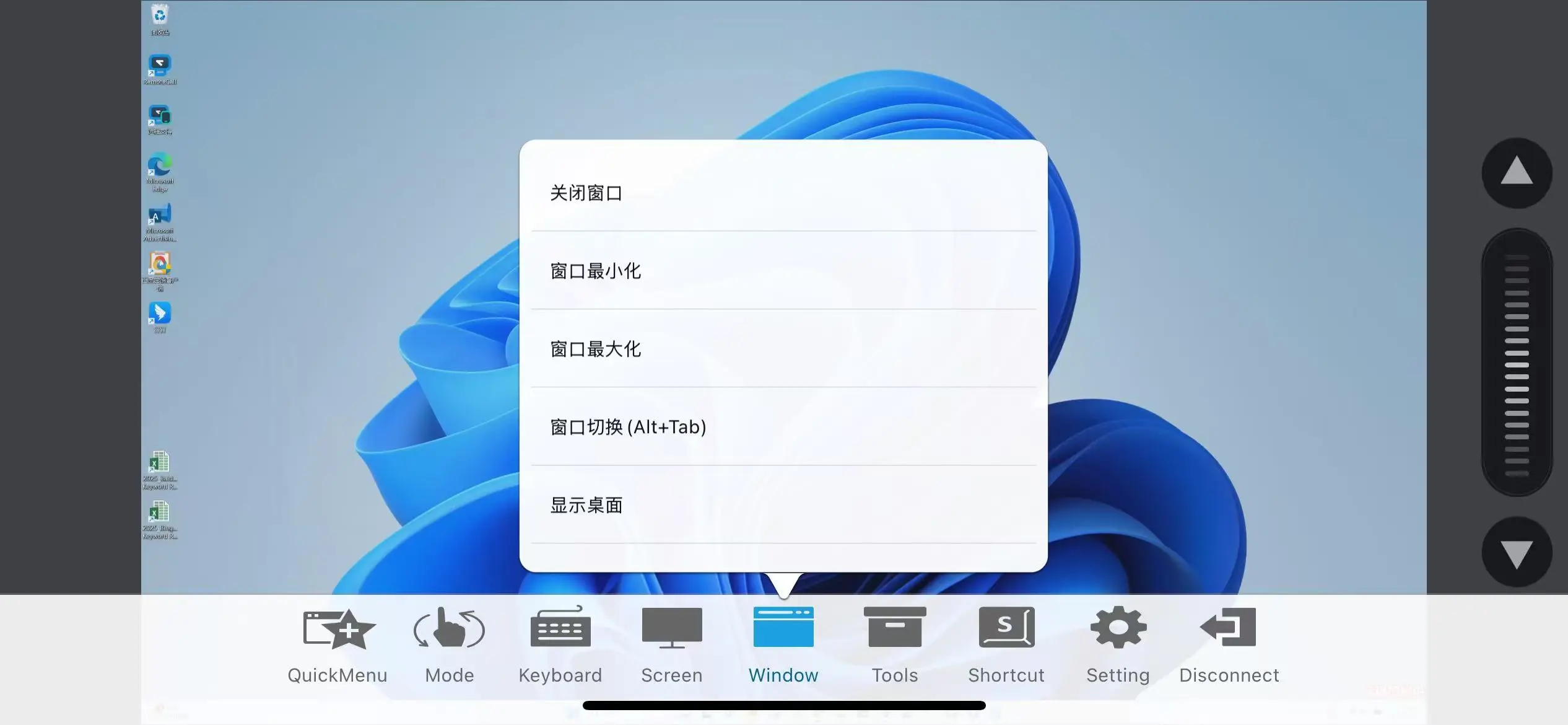
Tools:查看连接信息、系统信息和正在运行的应用程序,还可以注销、重启和关闭电脑
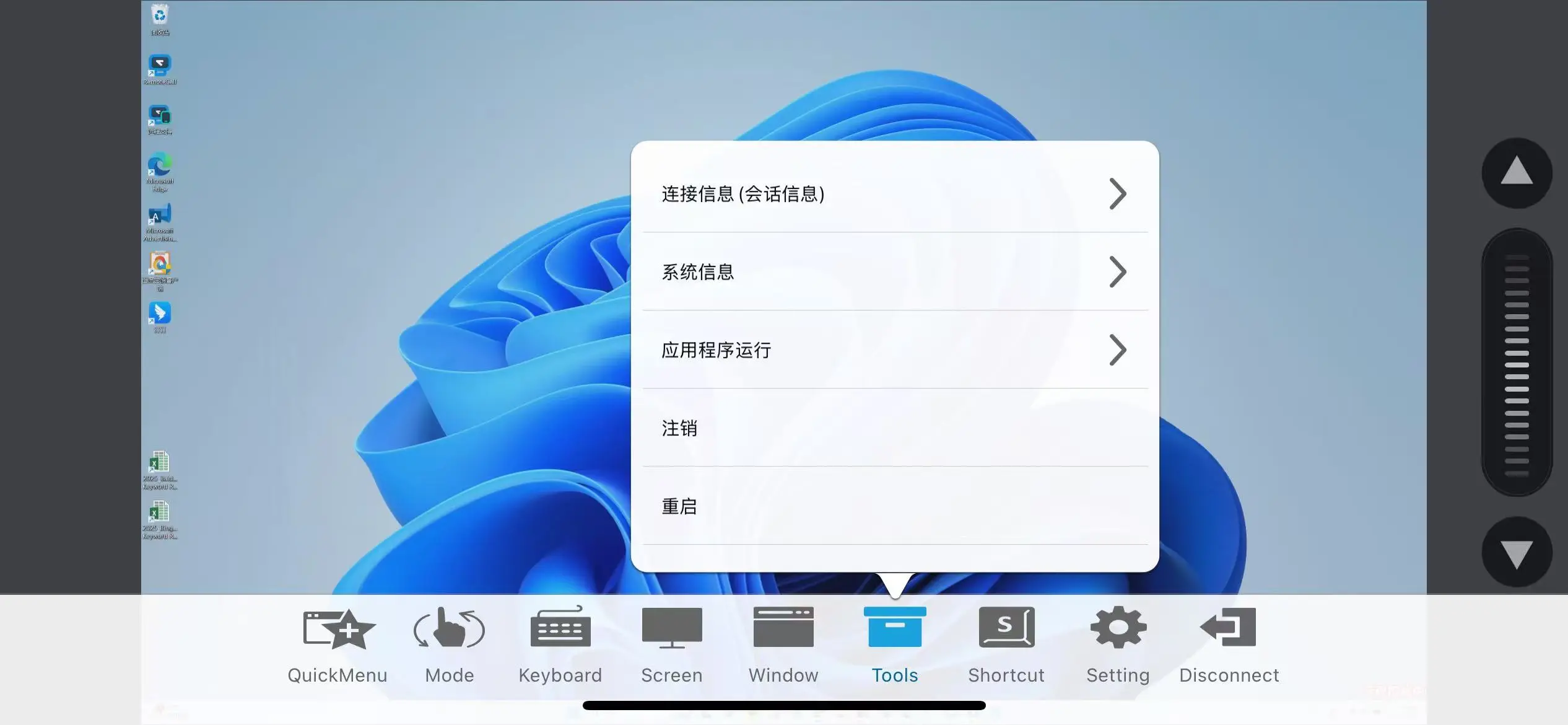
Shortcut:快捷键
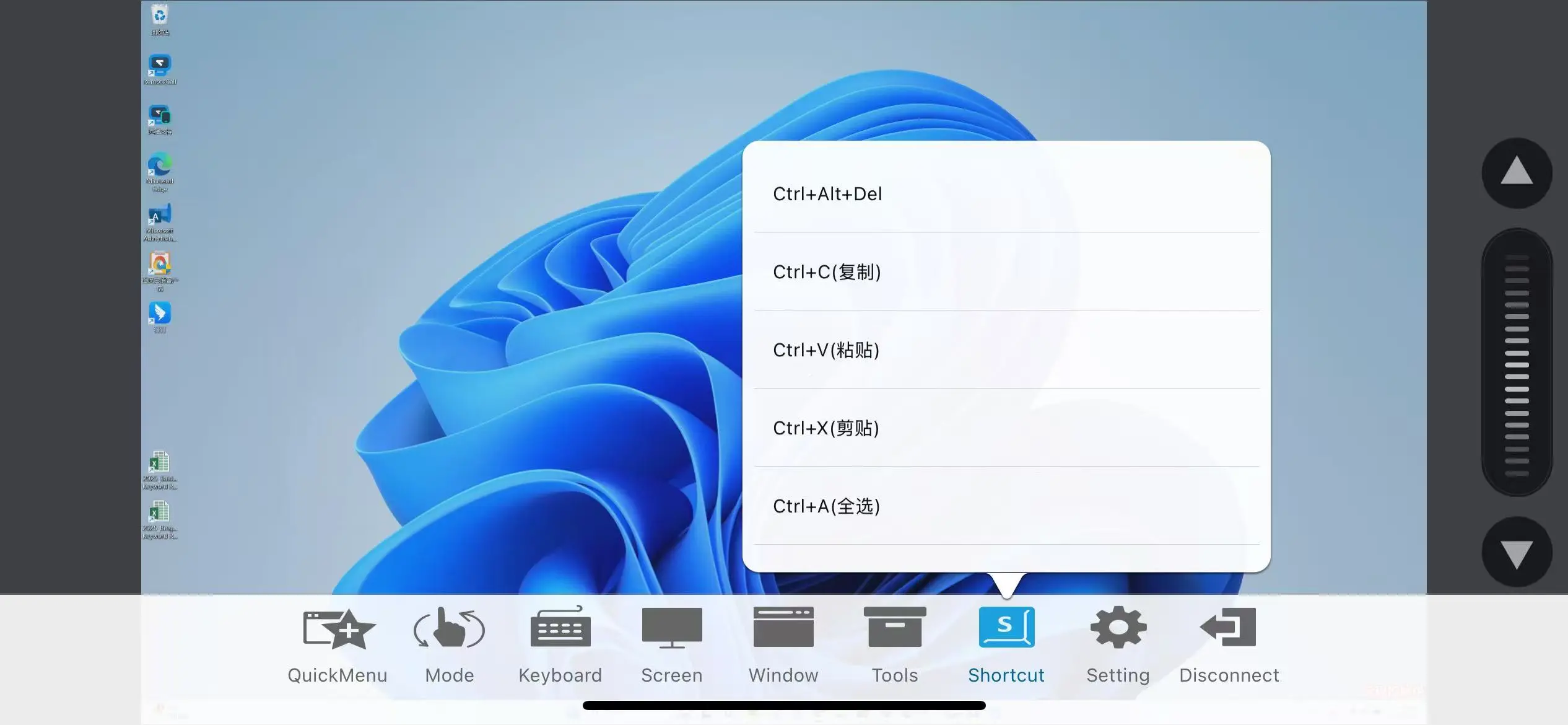
Setting:设置控制品质、声音共享、滚轮按钮,以及查看控制方法
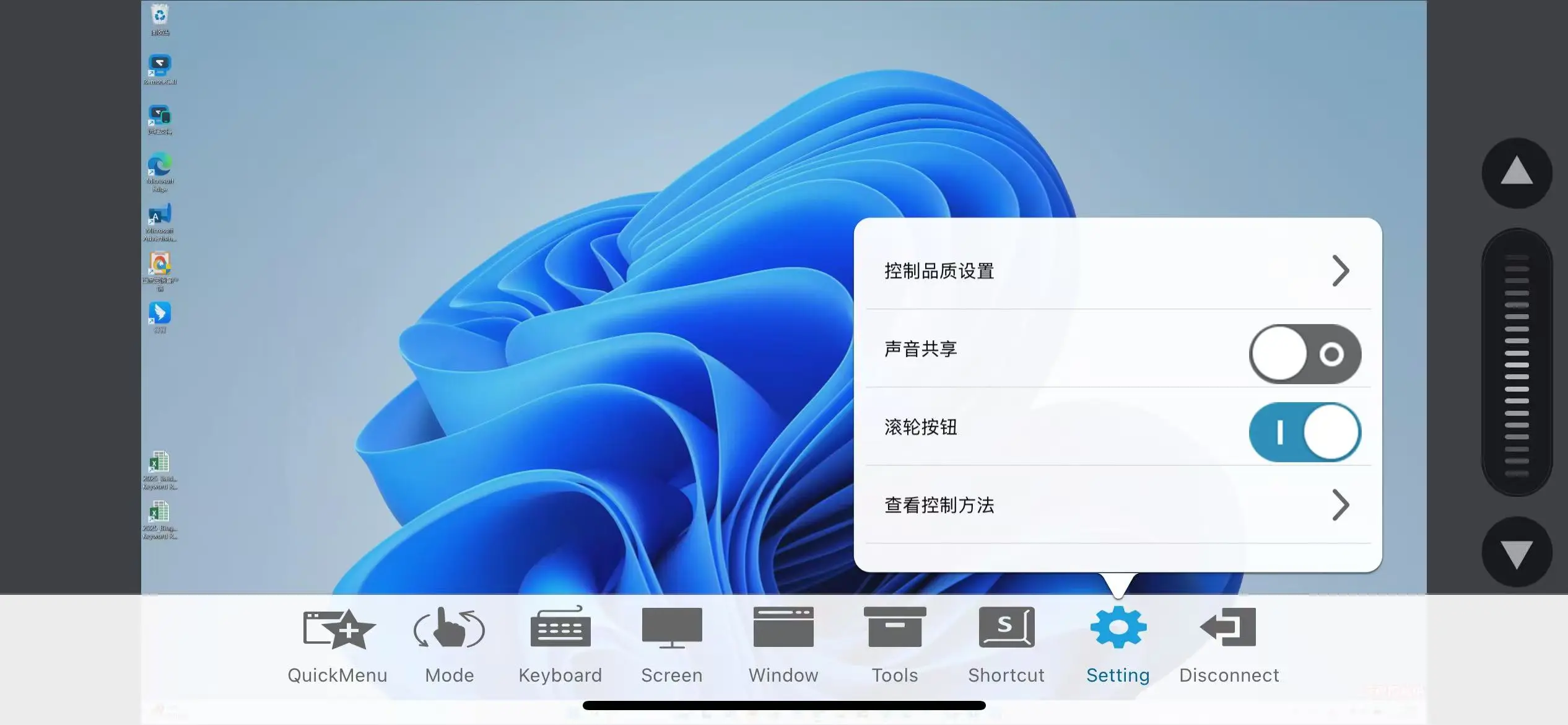
Disconnect:结束远程连接